- Ana Sayfa
- /
- Makale

Remote Support Oturumunda Multimedya İçerik Paylaşma
 Bu makalede
Bu makalede Geri Bildirim?
Geri Bildirim?Cisco Webex Support oturumu yürütürken multimedya içeriği paylaşabilirsiniz. Destek oturumunuzda multimedya paylaşmanın üç yolu vardır. Bu makalede, her seçeneği kullanırken yararlanabileceğiniz özellikler ele alınmıştır.
Destek Oturumunda Multimedya Paylaşımı
Webex Support destek yürütmek için aşağıdaki üç seçeneği içerir:
-
CSR Panosu: tarayıcı pencerenizde görünür ve sabit bir sekme kümesine sahiptir. Müşteriye destek sağlamak için sekmelerdeki düğmeleri kullanın.
-
Kompakt simge tepsisi: tarayıcı tabanlıdır, masaüstünde çok az yer kaplar ve masaüstünüzde kolayca taşınabilir.
-
Çok oturumlu pencere: aynı anda birden fazla müşteriye destek vermek için ihtiyacınız olan tüm araçları sağlar.
Özelliklerden bazıları, yalnızca katılımcı destek oturumuna katıldıktan sonra kullanılabilir hale gelir.
Sistem yöneticiniz, Webex siteniz için multimedya Görüntüleyici özelliğini etkinleştirebilir veya devre dışı bırakabilir. Özellik etkinleştirilirse yöneticiniz sizin için Webex Support seçeneğini seçer. Bu ayarı değiştirme konusunda görüşmek için sistem yöneticinize başvurun.
Çok Oturumlu Pencereyi Kullanarak Multimedya İçeriği Paylaşma
Çok Oturumlu pencere menüsüne (![]() ) gidin ve ’ı seçin.
) gidin ve ’ı seçin.
Paylaşımı durdurmak için Multimedya Görüntüleyici başlık çubuğuna Windows’da sağ, Mac’te ise Ctrl tuşuna basarak tıklayın, ardından Multimedya Paylaşımını Durdur’u seçin.
Kompakt Simge Tepsisini Kullanarak Multimedya İçeriği Paylaşma
Simge tepsisi menüsüne (![]() ) gidin ve ’ı seçin.
) gidin ve ’ı seçin.
Paylaşımı durdurmak için Multimedya Görüntüleyici başlık çubuğuna Windows’da sağ, Mac’te ise Ctrl tuşuna basarak tıklayın, ardından Multimedya Paylaşımını Durdur’u seçin.
CSR Panosunu Kullanarak Multimedya İçeriği Paylaşma
Uygulama sekmesine gidin ve Multimedya Paylaş’ı seçin.
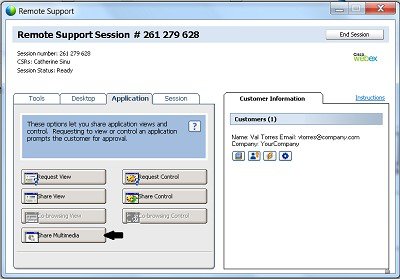
Adres kutusunda, paylaşmak istediğiniz multimedya içeriğinin URL'sini yazıp Tamam’ı seçin.
Multimedya Görüntüleyici’yi daraltıp kapatın. Multimedya Görüntüleyici başlık çubuğuna Windows’da sağ, Mac’te ise Ctrl tuşuna basarak tıklayın, ardından Paneli Daralt ya da Paneli Kapat’ı seçin.


